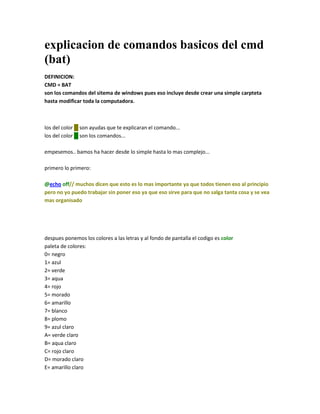
Explicacion de comandos basicos del cmd
- 1. explicacion de comandos basicos del cmd (bat) DEFINICION: CMD = BAT son los comandos del sitema de windows pues eso incluye desde crear una simple carpteta hasta modificar toda la computadora. los del color █ son ayudas que te explicaran el comando... los del color █ son los comandos... empesemos.. bamos ha hacer desde lo simple hasta lo mas complejo... primero lo primero: @echo off// muchos dicen que esto es lo mas importante ya que todos tienen eso al principio pero no yo puedo trabajar sin poner eso ya que eso sirve para que no salga tanta cosa y se vea mas organisado despues ponemos los colores a las letras y al fondo de pantalla el codigo es color paleta de colores: 0= negro 1= azul 2= verde 3= aqua 4= rojo 5= morado 6= amarillo 7= blanco 8= plomo 9= azul claro A= verde claro B= aqua claro C= rojo claro D= morado claro E= amarillo claro
- 2. F= blanco intenso bueno si yo pongo: color A// solo se cambia de color las letras depues esta el codigo del color para la letra y el fondo, la primera letra es el fondo y la segunda la letra color AC// el fondo es un verde claro y las letras son un rojo claro color 0A// el fondo es un negro y las letras son un verde claro si pones color AA no pasaria nada ya que las letras no pueden ser del mismo color q el fondo, si tu quieres solo cambiar el fondo es facil, mi color de letas es blanco intenso (F) y quiero q el fondo sea un azul (1) agarro y ago como si pusiera el mismo color de letras color 1F despues ponemos el titulo que su codigo es title "el titulo que desees"// siempre el titulo deve
- 3. estar encerrado con las comitas (""
- 4. bueno nuestro codigo ya nos quedo asi: @echo off color b // quiero q sea este color xq es el que mas me gusta title "programa echo por darksitoo" ---apartir de esta parte trabajen con el block de notas o extencion .txt--- despues viene los ECHO y ECHO. echo = para poner un mensaje cualquiera que salga en la pantallita negra echo. = para hacer una linea en blanco bueno ciempre al principio deja 2 lineas en blanco: @echo off color b title "programa echo por darksitoo" echo. echo. despues tienes que saber si tu programa de que tipo ba a cer? bueno este ba a hacer con menu primero tenemos q crear el menu el mio ba a hacer asi: ============================== == 1. mensaje == == 2. texto == == 3. salir == ============================== cuenta bien los espacios ya que en el cmd 1 caracter es 1 espacio. bueno ya que eso ba a cer tipo mensaje bamos a poner echo al incio: @echo off color b title "programa echo por darksitoo" echo. echo. echo ============================== echo == 1. mensaje ==
- 5. echo == 2. texto == echo == 3. salir == echo ============================== simpre tiene q aber un espacio de que separe el comando con el texto eso ocurre en todos los comandos. ahora bamos a agregar las opciones (con saltos) mejor primero veamos los saltos bueno esto es para irce a un punto predeterminado... pues esto se utilisan 2 comandos goto// este en donde se incia el salto : // y este donde termina haver un ejemplo @echo off color b title "programa echo por darksitoo" echo. echo. echo ============================== echo == 1. mensaje == echo == 2. texto == echo == 3. salir == echo ============================== :menu1// no puede haver espacios echo echo por darksitoo goto menu1 // no puede haver espacios cuando el cmd se este ejecutando y llege a goto menu1 se ba ir automaticamente a :menu1 bueno harora bamos a crear un "echo personalisado" con el comando SET /P ver= (cualquier cosa) @echo off color b title "programa echo por darksitoo" echo. echo. :menu1 echo ============================== echo == 1. mensaje ==
- 6. echo == 2. texto == echo == 3. salir == echo ============================== echo. echo echo por darksitoo echo. SET /P ver= que quiere hacer?// pon el mensaje que tu quieras goto menu1 ba quedando asi: haora tenemos que poner las opciones disponibles, mientras mas mejor pero trata de no salirte del tema su codigo es: if %ver%== haora analisemos un poco esto: SET /P ver= que quiere hacer? if %ver%== // opcion 1 if %ver%== // opcion 2 if %ver%== // opcion 3 se puden poner todas las opciones que tu quieras SET /P ver= que quiere hacer? if %ver%==1 goto 1 // el codigo q tienes que poner if %ver%==2 goto 2// cuando ejecutes esa accion que pasara... if %ver%==3 goto 3// solo se puede utilisar el comando goto if %ver%==3 goto 4// puedes poner lo que desees haora aremos nuestro codigo: @echo off color b title "programa echo por darksitoo" echo. echo. :menu1 echo ============================== echo == 1. mensaje ==
- 7. echo == 2. texto == echo == 3. salir == echo ============================== echo. echo echo por darksitoo echo. SET /P ver= que quiere hacer? if %ver%==1 goto men if %ver%==2 goto tex if %ver%==3 goto sal if %ver%==mensaje goto men if %ver%==texto goto tex if %ver%==salir goto sal if %ver%==MENSAJE goto men if %ver%==TEXTO goto tex if %ver%==SALIR goto sal // acuerdate que si se ponen mas que no balla fuera del tema (color azul) sera mejor goto menu1 bueno haora ya estan los goto faltan los [color=green]:[/color] // es mejor ponerlos en orden @echo off color b title "programa echo por darksitoo" echo. echo. :menu1 echo ============================== echo == 1. mensaje == echo == 2. texto == echo == 3. salir == echo ============================== echo. echo echo por darksitoo echo. SET /P ver= que quiere hacer? if %ver%==1 goto men if %ver%==2 goto tex if %ver%==3 goto sal if %ver%==mensaje goto men if %ver%==texto goto tex if %ver%==salir goto sal
- 8. if %ver%==MENSAJE goto men if %ver%==TEXTO goto tex if %ver%==SALIR goto sal if %ver%==Mensaje goto men if %ver%==Texto goto tex if %ver%==Salir goto sal :men :tex :sal ahora haique poner lo que se ba a ejecutar en ese comando yo siempre les recomiendo si ba a ser algo grande poner al principio cls// sirve para borrar todo lo que esta en la pantalla y en los comandos chilitos no pongas nada :men msg *hola a todos!! // el comando del mensaje msg * hola a todos!!// el mensaje que se ba a ver msg * hola a todos!! // no funciona en algunos windows msg * hola a todos!!//este mensaje no se ba a poder ver ya que solo se pueden poner 3 :tex cls echo como estan?? echo este es mi programa creado x mi echo darksitooo!!! pause// es para pausa en el cmd sigue corriendo si pulsas cualquier tecla :sal exit // sirve para cerrar el cmd bueno ciempre cuando ballas a terminar un comando donde no ballas a poner exit pon para que se balla al menu trata de ciempre hacerlo bien ordenado fijate bien en lo que boy a poner: @echo off color b title "programa echo por darksitoo" :menu1 cls
- 9. echo. echo. echo ============================== echo == 1. mensaje == echo == 2. texto == echo == 3. salir == echo ============================== echo. echo echo por darksitoo echo. :menu 2 SET /P ver= que quiere hacer? if %ver%==1 goto men if %ver%==2 goto tex if %ver%==3 goto sal if %ver%==mensaje goto men if %ver%==texto goto tex if %ver%==salir goto sal if %ver%==MENSAJE goto men if %ver%==TEXTO goto tex if %ver%==SALIR goto sal :men msg * hola a todos!! msg * este programa fue creado por msg * darksitoo !! goto menu2 :tex cls echo como estan?? echo este es mi programa creado x mi echo darksitooo!!! pause goto menu1 :sal exit todos los comandos estan bien explicados si tienen ayuda solo contactenme =D para terminar cuando completen su programa tienen que guardarlo como .cdm o .bat pero yo
- 10. recomiendo el .cmd suete aa para que vean como quedo mi programa copien mi codigo y pegenlo =D